Как да отворите ISO файл, за да стартирате изображение или извличане на пакетирани файлове
Въпросът за отваряне на определени типове файлове се случва в компютрите на потребителите постоянно, тъй като не всеки експанзия се поддържа от стандартен набор от софтуер, инсталиран предварително в операционната система. Днес аз ще кажа на читателите за BiznesSystem.ru ISO файлове с изображения на диска, и как да се работи с тях.

Какво ISO файлове са необходими?
Познанството ми с ISO файла започва в момент, когато намирането на програма в интернет е голям проблем, както и ниската скорост и движение по пътищата се слага край на всякакви опити за онлайн изтегляне.
Хората използват дискове и активно да ги копират един от друг. Беше в процеса е един проблем - много дискове имат защита. Игри без да поставяте диск в CD или DVD устройство, не си отиват, и да инсталирате софтуера, необходими за автоматично стартиране. С една дума, човек не може да просто да отида и копирате файлове - необходимо самия диск.
През този период е имало програми, които симулират устройството, за да създадете своя виртуален колега, както и файловете, с които те са работили, получи удължаване ISO.
Този образ на CD или DVD файл, който съдържа в себе си в пакетиран вид всички данни, които са налични в оригиналния си физическа (оптичен диск) - ISO файл. В допълнение към съхраняването на дисково изображение, използването на този файлов формат ви позволява да създадете точно цифрово копие на оригиналните записани данни на празен CD-RW или DVD-RW.
Най-често, ISO файлове се използват за разпространение на голяма софтуерна изгражда или версии на обема на платените продукти като Windows, Microsoft Office, Photoshop, игри и т.н.
Програми, които се отварят ISO файлове
архиватор и емулатори дискове - два вида програми се използват за отваряне на файлове с изображения.
1. Пакър
Това са програми, които работят с файлове в архива. Основната цел на архивите - за компресиране на информацията или обединение на голям брой различни файлове в едно, за да направи по-лесно да го прехвърля на друго място. Те включват WinRar, 7Zip и др.
В неговата структура, ISO-файл е идентичен с други архивни формати, следователно, се ангажира с архиватор.
2. CD / DVD устройства емулатори
Целта на тези програми не е да се работи с файлове в дискови изображения и виртуални дискове, и да се свържете графични файлове (ISO), вместо на физически носител. Емулатори не са предназначени да редактирате или да се работи с отделни файлове в рамките на изображението.
Как да отворите на диска файл с изображение ISO програмата WinRar?
В статията си "Как да отворите файл RAR» Аз вече говорихме за това архиватор и неговите възможности, така че ако решите да го опозная повече, отидете там. Ние, обаче, сега се интересуват от това как да отворите ISO с него.
Тъй като ISO файловете, които не разполагат с характерната WinRar иконата под формата на купчина книги, аз вярвам, че можете да архивирате не е необходимо, или че типа на файла не е включена в настройката му като характеристика.
1. Ако не е инсталиран архиватор
Трябва да го изтеглите от официалния сайт - win-rar.ru/download/
След като стартирате инсталационния файл ще бъдете попитани кои файлове да се асоциира с WinRar. Ако искате да се отваря автоматично на ISO файлове на тази програма, поставете отметката тук.
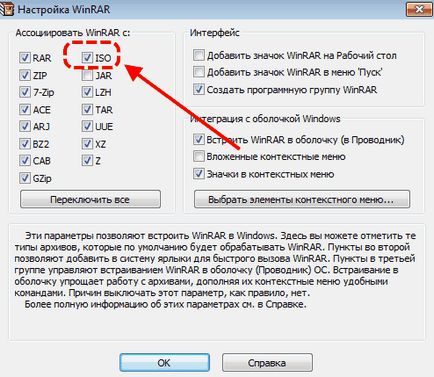
Сега всички файлове с изображения ще имат съответната икона и автоматично отваряне на архиватор чрез двукратно щракване на мишката.
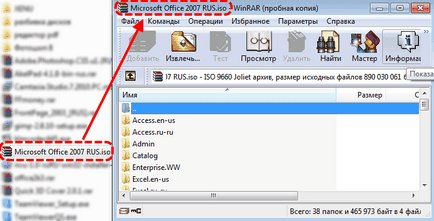
Програмата ви позволява да променя съдържанието на архива - изтриване, добавяне и редактиране на файлове.
2. Ако WinRar вече стои и ISO не се отваря
Файловете са обозначени като неидентифициран - така че файловете не са свързани с програмата. В този случай, е възможно да се избира ръчно WinRar при отваряне на файл или да промените настройките на програмата, така че да се разбира ISO подразбиране.
За да промените настройките, стартирайте архиватор. Натиснете клавишната комбинация Ctrl + S или в горното меню изберете раздела "Опции" и "Настройки" в него.
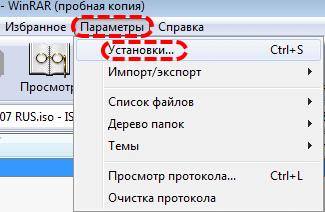
Растенията се нуждаем последния раздел, с кодово име "Интеграция" - тя е скрита и ценните плоча с типовете свързани файлове. Щампован марка срещу ISO и натиснете "ОК".
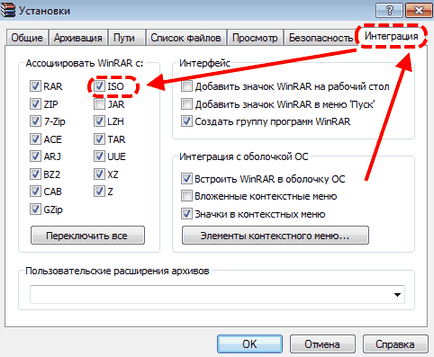
Как да отворите файл, за да извлече от него необходимите данни и да направите промени, разбрахме, сега за използването му като изображение.
Как да се стартира файл програма ISO Daemon Tools Lite
За да работите с файлове с изображения по предназначение може да се използва не само за тази програма, има редица приложения, създава виртуален диск и използване на изображения във формат ISO, безплатни версии на всяка от тях, приблизително еднакви функции и потребителски интерфейс.
Ми е удобно да се използва Daemon Tools Lite, защото на официалния безплатно (без необходимостта да се обърне, за пиратски версии и различни пукнатини изглежда), и най-важното, свикнах с него.
Инсталиране на програмата
Официален сайт за изтегляне на приложението - daemon-tools.cc/rus/products/dtLite
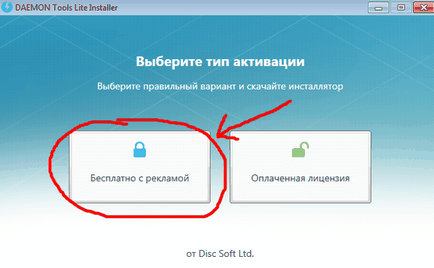
Следваща ще бъдете подканени да изберете език, по подразбиране е вече български, сменете, ако е необходимо.
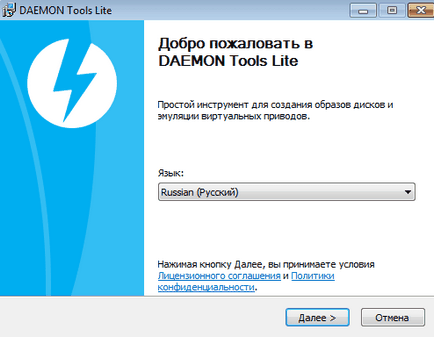
В хода на инсталацията може да поиска още няколко въпроса (в зависимост от версията на програмата, която се променя). По-конкретно, можете да изберете кои от тях да се сложи на системата, дали да позволи статистическите данни за трансфер и всички файлове, свързани с тази молба автоматично.
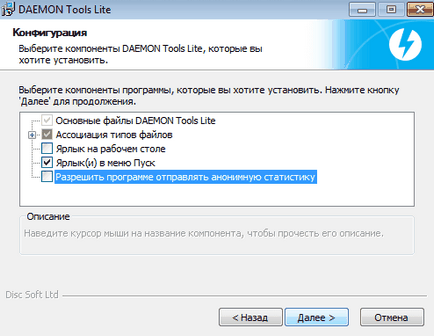
При инсталиране на предложенията може да се появи, за да инсталирате софтуера за различни видове контролери - те не са задължителни, но могат да бъдат полезни.
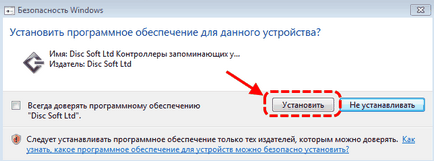
премиера
Първото изстрелване на програмата, която се случи веднага след инсталацията, ако не се откаже от тази дейност, като премахнете отметката. При първото стартиране на Daemon Tools ще предложат да сканира всичките ви твърди дискове (HDD) за търсене на съвпадение файлове (ISO и други, участващи). Препоръчвам я отмени изцяло ненужно шоу, оставяйки само ISO.
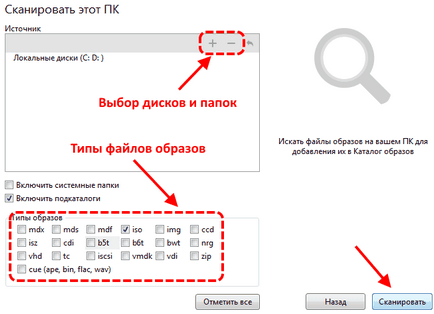
След сканиране отваря основния интерфейс на програмата, където централната част ще бъдат поставени файлове с изображения, които са били открити по време на сканирането.
Интерфейсът на програмата
Точно в горната част на полето за търсене и "+", за да намерят и да се добавят нови изображения.
В долната част на иконата на съществуващите виртуални дискове, а вляво, за да се контролира менюто (и без които можете да направите).
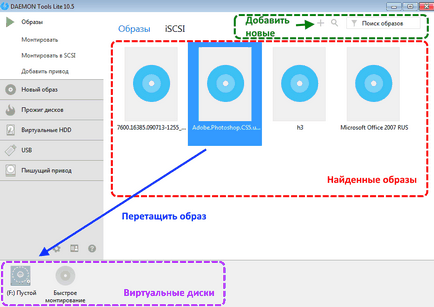
За да стартирате програмата Daemon Tools ISO файл, за да го изберете с мишката и плъзнете на виртуалния диск в долния панел. Изображението ще бъде моментално се монтира в кола и автомобил ще се случи, ако тя е била предоставена за този файл.
Всички виртуални дискове се виждат от системата, както обикновено, и се показват в списъка "My Computer".

В такъв диск, можете да въведете и разходка из папките, както обикновено шофиране.
Как да се даде възможност на няколко диска
Daemon Tools е в състояние да отворите няколко ISO файлове, прикачете снимката в различни виртуални дискове. Това означава, че не е необходимо да се извлече един файл, преди да инсталирате друга - можете едновременно да работи въпреки че всички открити файлове с изображения.
За да направите това, когато изберете желания файл изображение не го плъзнете към диска на долния панел и кликнете върху линка "Mount" от менюто вляво.
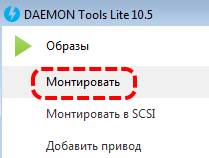
В този случай, той автоматично ще се създаде нов виртуален CD / DVD диск и диск изображение е създадено през него.
Други полезни функции
Икона "бърз монтаж" Ви позволява да добавяте изображения, за да карам точно през жицата, дори ако те не се намират в списъка.
За да извлечете файловете, както и да изтриете виртуални дискове, трябва да кликнете върху диска с необходимата буква на десния бутон на мишката и изберете "Спиране" или "Изтриване", съответно.
В платената версия на програмата има много функции, свързани вече не е с откриването на изображението ISO, както и тяхното създаване и опожаряването на физически дискове, ако имате нужда от тези функции, можете да ги свържете, като плащат някаква сума.
Към настоящия момент, ние сме готови с вас, надявам се, че сега няма да имате проблеми с отварянето на ISO файлове и да започне други видове изображения.